macOS Sequoia mang đến nhiều tính năng mới và hữu ích, nhưng người dùng Windows 11 có thể cảm thấy quen thuộc khi trải nghiệm chúng. Điều này không quá ngạc nhiên khi các hệ điều hành đang có xu hướng hội tụ về mặt chức năng. Dưới đây là 5 tính năng nổi bật của macOS Sequoia mà Windows 11 đã sở hữu từ lâu.
1. Phản Chiếu Điện Thoại (Phone Mirroring)
Một trong những tính năng đáng chú ý nhất của macOS Sequoia là khả năng phản chiếu điện thoại, cho phép người dùng khởi chạy và điều khiển iPhone từ xa ngay trên MacBook của họ. Việc thiết lập phản chiếu iPhone khá dễ dàng, bạn chỉ cần một chiếc iPhone tương thích iOS 18 và một máy Mac có chip bảo mật T2. Sau khi kết nối, bạn có thể tương tác với các ứng dụng và thông báo mà không cần chạm vào điện thoại, miễn là cả hai thiết bị đều kết nối cùng một mạng Wi-Fi.
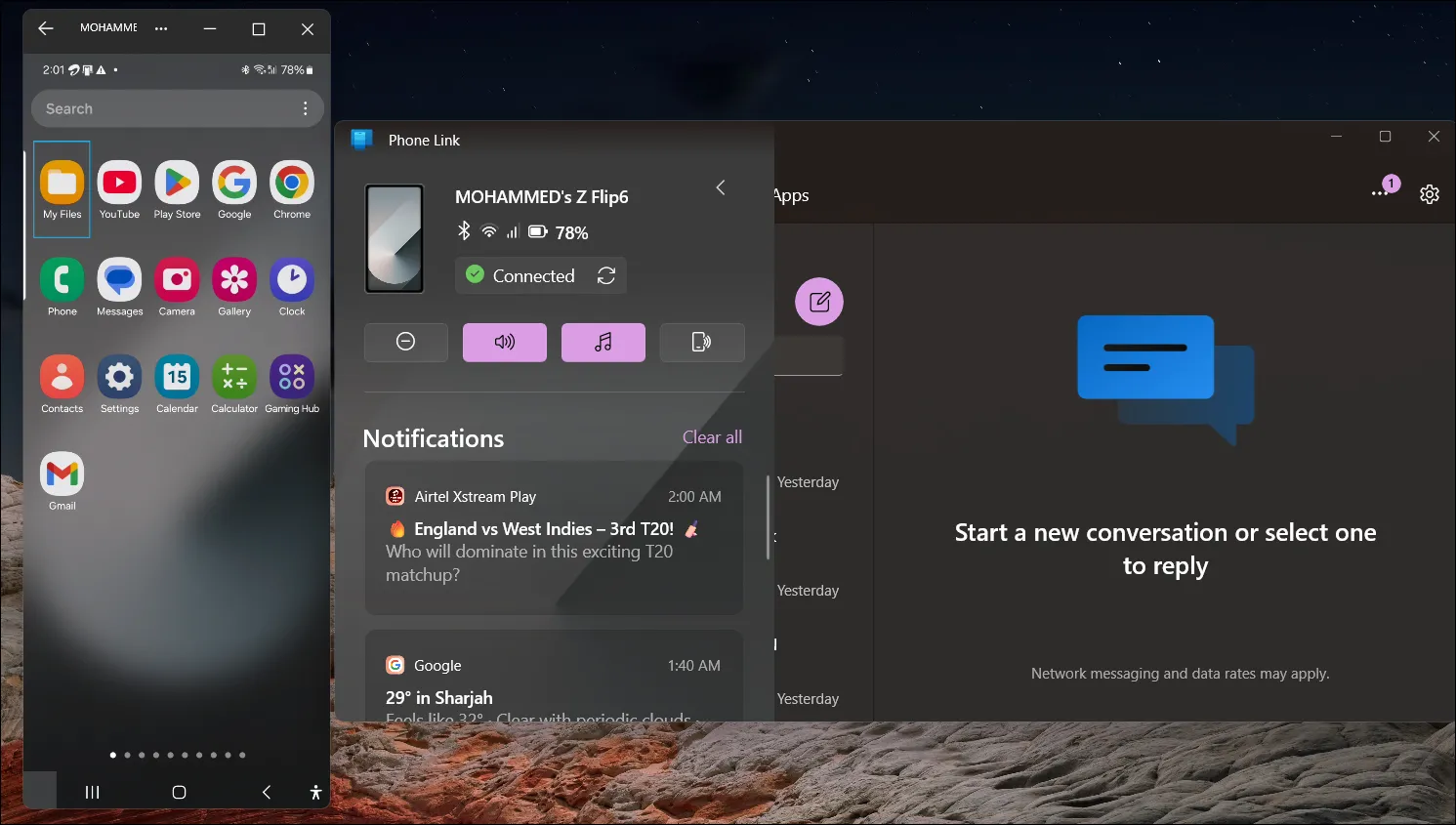 Ứng dụng Phone Link trên Windows 11 đang phản chiếu màn hình điện thoại Samsung Galaxy
Ứng dụng Phone Link trên Windows 11 đang phản chiếu màn hình điện thoại Samsung Galaxy
Windows 11 cung cấp một tính năng tương tự thông qua ứng dụng Phone Link tích hợp sẵn. Tuy nhiên, hiện tại ứng dụng này chỉ giới hạn cho các thiết bị Samsung Galaxy. Bằng cách ghép nối thiết bị Samsung Galaxy của bạn, bạn có thể phản chiếu điện thoại để truy cập ứng dụng, chơi game, quản lý thông báo và thậm chí thực hiện cuộc gọi. Mặc dù vậy, khác với macOS Sequoia có thể phản chiếu iPhone ngay cả khi thiết bị bị khóa, Phone Link yêu cầu thiết bị phải được mở khóa, điều này mang lại một lợi thế nhỏ về khả năng sử dụng cho macOS.
2. Sắp Xếp Cửa Sổ Với Snap Layouts (Window Tiling)
macOS Sequoia cải thiện tính năng sắp xếp cửa sổ (window tiling), giúp người dùng dễ dàng định vị các cửa sổ ứng dụng đang mở trên màn hình. Người dùng có thể kéo và thả ứng dụng sang hai bên hoặc các góc màn hình để chia đôi màn hình một cách thuận tiện.
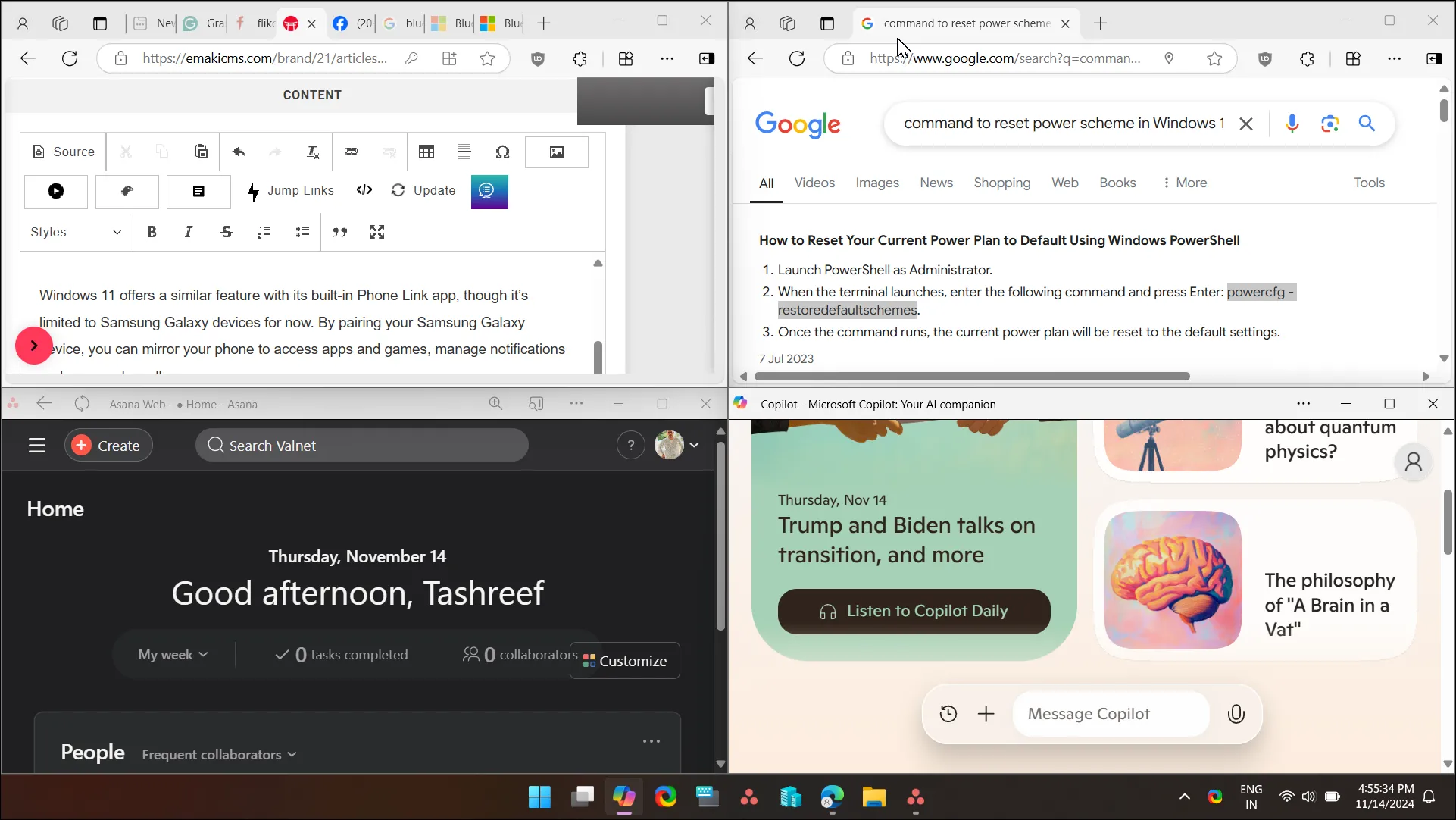 Giao diện Snap Layouts của Windows 11 với bốn cửa sổ ứng dụng được sắp xếp gọn gàng
Giao diện Snap Layouts của Windows 11 với bốn cửa sổ ứng dụng được sắp xếp gọn gàng
Tuy nhiên, tính năng Snap Layouts của Windows 11 vẫn vượt trội hơn. Ngoài việc sử dụng các phím tắt như Win + Mũi tên phải/trái để tự động sắp xếp các cửa sổ đang mở, bạn còn có thể kéo một cửa sổ lên đầu màn hình để chọn từ nhiều bố cục sắp xếp khác nhau. Các tùy chọn chia màn hình bao gồm chế độ xem cạnh nhau cho hai ứng dụng, lưới bốn cửa sổ và các bố cục khác tùy thuộc vào kích thước màn hình của bạn, mang lại sự linh hoạt và hiệu quả cao hơn trong quản lý không gian làm việc.
3. Tích Hợp AI Tương Tự Apple Intelligence Với Microsoft Copilot
macOS Sequoia mang đến Apple Intelligence được mong đợi nhiều cho các MacBook tương thích, mặc dù hệ thống này vẫn đang trong giai đoạn đầu phát triển. Khi hoàn thiện, hệ thống trí tuệ nhân tạo của Apple sẽ có khả năng tóm tắt tin nhắn, tạo hình ảnh, hỗ trợ viết lại đoạn văn để rõ ràng hơn và ưu tiên các thông báo, email.
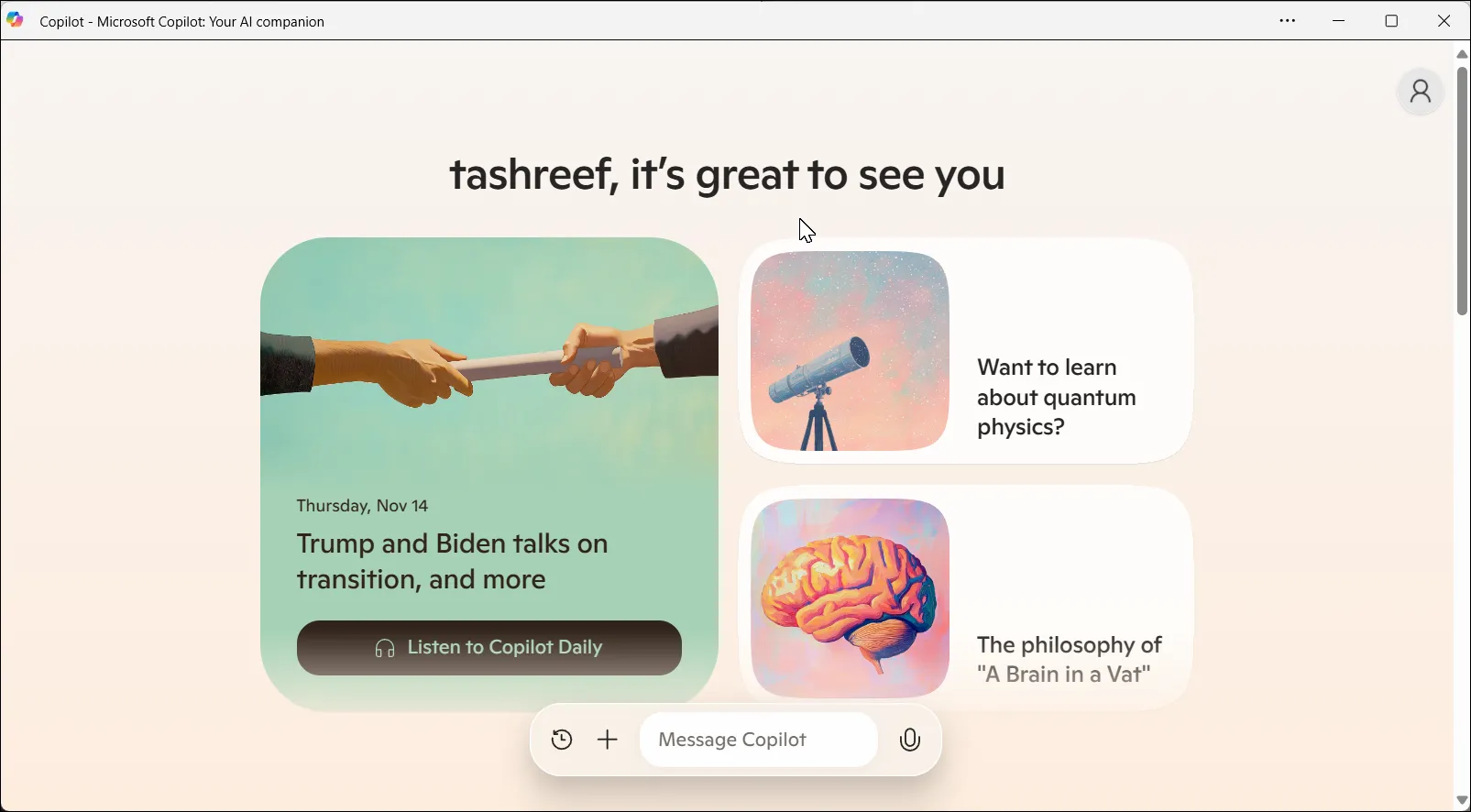 Màn hình chính của Microsoft Copilot trong Windows 11 với các gợi ý tính năng AI
Màn hình chính của Microsoft Copilot trong Windows 11 với các gợi ý tính năng AI
Tuy nhiên, phần lớn những gì Apple Intelligence cung cấp đã có sẵn trên Windows 11. Trợ lý AI của Microsoft, Copilot, sử dụng công nghệ OpenAI để tóm tắt văn bản, thực hiện các phép tính nhanh, tạo hình ảnh, trả lời câu hỏi, động não ý tưởng và tìm kiếm trên web. Microsoft cũng đã tích hợp các tính năng AI vào một số ứng dụng cổ điển của mình, bao gồm Photos (có công cụ xóa nền và tẩy hỗ trợ AI) và CoCreator trong Microsoft Paint cho phép bạn tạo tác phẩm nghệ thuật với sự trợ giúp của AI. Copilot cũng hoạt động với các ứng dụng Microsoft 365 phổ biến như Word, Excel, PowerPoint và Outlook, mang đến một hệ sinh thái AI toàn diện cho người dùng Windows.
4. Tích Hợp Nhắc Nhở Trong Ứng Dụng Lịch
Ứng dụng Lịch trong macOS Sequoia giờ đây đã tích hợp với ứng dụng Nhắc nhở (Reminders), cho phép bạn xem các sự kiện và nhiệm vụ ở cùng một nơi. Hơn nữa, chế độ xem Tháng (Month View) được cập nhật cho phép bạn xem tất cả các cuộc hẹn của mình trong nháy mắt.
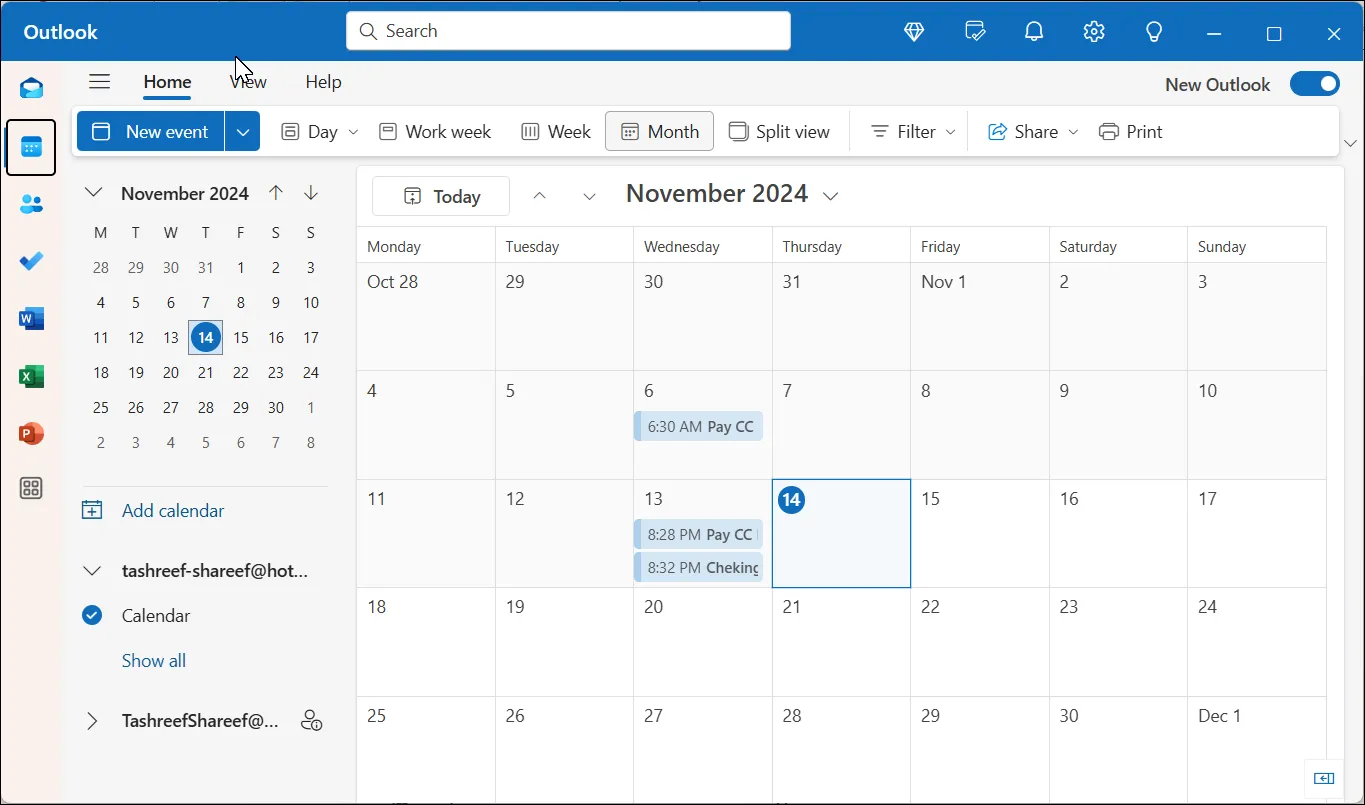 Ứng dụng Lịch trong Outlook Client trên Windows 11 hiển thị các cuộc hẹn và nhắc nhở
Ứng dụng Lịch trong Outlook Client trên Windows 11 hiển thị các cuộc hẹn và nhắc nhở
Trên Windows 11, Outlook cung cấp trải nghiệm tương tự bằng cách tự động tạo nhắc nhở cho các cuộc hẹn lịch mới, giúp bạn dễ dàng theo dõi các nhiệm vụ và sự kiện. Windows sẽ hiển thị thông báo trong bảng điều khiển thông báo khi nhiệm vụ của bạn đến hạn, đảm bảo bạn không bỏ lỡ bất kỳ điều quan trọng nào.
5. Giải Phương Trình Toán Học và Phiên Âm Âm Thanh Trong OneNote
Ứng dụng Notes trong macOS Sequoia hiện có thể giải các phương trình toán học. Bạn chỉ cần bắt đầu gõ một phương trình và nhập dấu bằng để xem câu trả lời. Ngoài ra, ứng dụng Notes còn có khả năng phiên âm âm thanh bằng cách ghi âm theo thời gian thực, cho phép bạn tập trung vào bài giảng trong khi máy tính tự động ghi chú cho bạn.
Tương tự, ứng dụng OneNote của Microsoft trên Windows 11 cũng cung cấp những tính năng tiện dụng này. Bằng cách gõ một phương trình và sau đó là dấu bằng, ứng dụng sẽ tự động tính toán và hiển thị kết quả. OneNote cũng hỗ trợ phiên âm âm thanh, bạn có thể ghi lại một bài giảng trực tiếp hoặc tải lên một tệp âm thanh hiện có để chuyển đổi thành văn bản trực tiếp trong ứng dụng.
Mặc dù nhiều tính năng có sẵn trong bản phát hành macOS mới nhất cũng hiện diện trên Windows 11, nhưng vẫn có một số tính năng thú vị độc quyền cho macOS Sequoia. Những tính năng này bao gồm trình quản lý mật khẩu chuyên dụng, tìm kiếm ngôn ngữ tự nhiên trong ảnh và khả năng lên lịch tin nhắn, mang lại lợi thế độc đáo cho macOS so với Windows 11. Để tìm hiểu thêm về các bản cập nhật công nghệ mới nhất và so sánh các hệ điều hành, hãy tiếp tục khám phá các bài viết chuyên sâu trên thuthuat360.net!


